しかしながら新品では大容量のものしか販売されておりません。もちろん新品のUSBハードディスクにこしたことはありません。
中古内蔵ハードディスクを専用ケースに入れて使う方法もあるのです。私は数十個利用してきましたが、壊れた経験は一度もありません。
中古内蔵ハードディスクは「HARD OFF」などで低価格で購入できます。(60GBで1,500円程度)
2.5インチの場合は高速のSATA仕様を必ず購入してください。(IDE仕様でも可能ですが超低速ですので避けたがいいと思います)
専用ケースは「パソコン工房」などで購入できます。(1,000~2,000円程度)
SATA用ケースは USB 2.0 仕様と USB 3.0 仕様から選択できます。使用するパソコン仕様に合わせてください。
インストールは慎重におこなってください。内蔵ハードディスクのOSを壊してしまうこともありえますのでご注意ください。
最初に Gparted でUSBハードディスクをフォーマットします。
下は全てをUbuntuで使用する例です。容量次第では先頭にWindowsで使う領域を確保してもいいです。
ただ、Swap領域のサイズについては意見が分かれるところです。この例ではメモリ分確保しています。
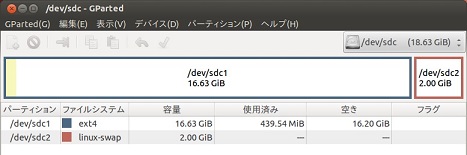
「Ubuntuのインストール」アプリでインストールを開始します。

ここでは「それ以外」を必ず選択してください。
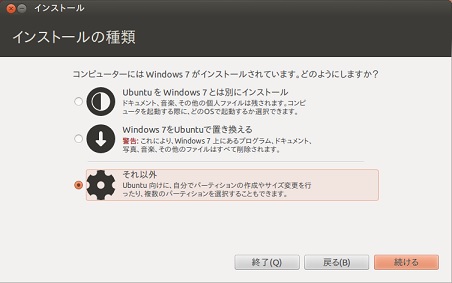
インストールするパーティションを下のように変更ボタンから変更してください。
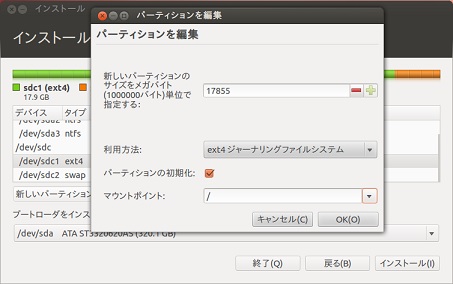
ブートローダをインストールするデバイスは、USBハードディスクそのものを指定してください。(これが最重要ポイントです!失敗しないでくださいね!)
下の例ではUSBハードディクスのドライブが sdc ですので /dev/sdc そのものを指定します。/dev/sdc1 や /dev/sdc2 ではありません。
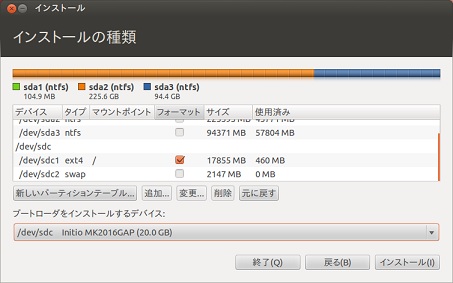
これでインストールを開始してください。
インストールが完了したら再起動してUSBハードディスクからUbuntuを起動します。
(USB媒体から起動できない場合の対処URL) http://www.kirala21.com/veg/manual/gppro/cur/abstract/bios.html
さらに USB 3.0 で起動できる環境ならまったく遅くありません。